Win10系统Windows defender无法打开的具体解决步骤
时间:2020-09-29 15:20:10
作者:重庆seo小潘
来源:
Win10系统Windows defender无法打开怎么办?很多用户在升级Win10后,发现无法打开windows defender,这该怎么办呢?下面小编就和大家分享下Win10系统Windows defender无法打开的具体解决步骤。 Windows defender无法打开解决步骤: 这是点击: 开始》设置》win
Win10系统Windows defender无法打开怎么办?很多用户在升级Win10后,发现无法打开windows defender,这该怎么办呢?下面小编就和大家分享下Win10系统Windows defender无法打开的具体解决步骤。
Windows defender无法打开解决步骤:
这是点击: 开始》设置》windows defender 》打开 windows defender后出现的无法打开的情况(如图)。 问题是由腾讯电脑管家/360管家对系统防护引起的,与windows defender对系统防护起冲突。
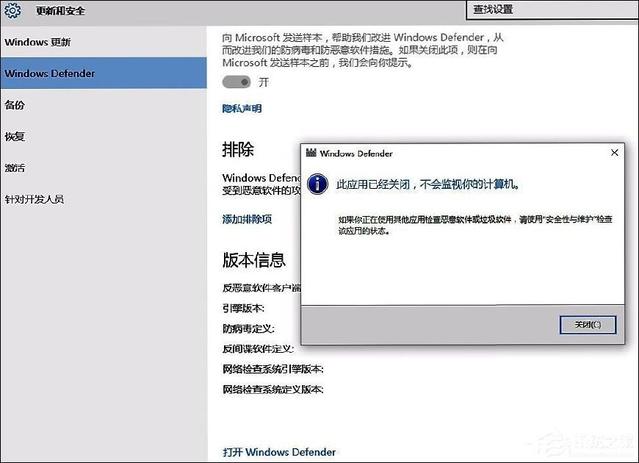
步骤一:关掉腾讯电脑管家。在电脑桌面:“此电脑”,右键属性(如图);然后点左下角的:安全性与维护。
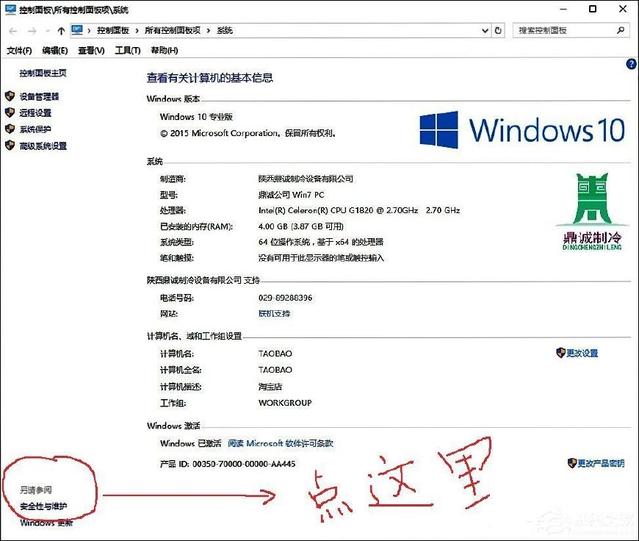
步骤二 :点左上角的 :更改 安全性与维护设置 。
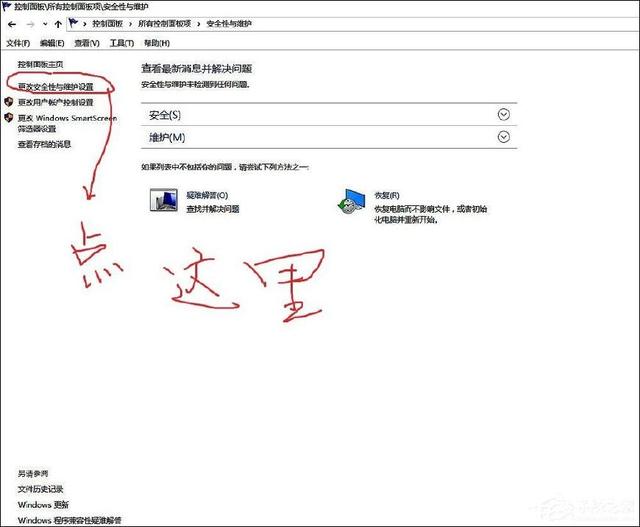
步骤三:先将“间谍软件和垃圾软件防护”与“病毒防护”前的勾勾去掉。这是原来装win10时,腾讯电脑管家自动关掉WD,开启自己防护时设置的。

步骤四:分别点“打开有关病毒防护的消息” 和 “打开有关间谍软件和垃圾软件防护” 两个地方进行设置。
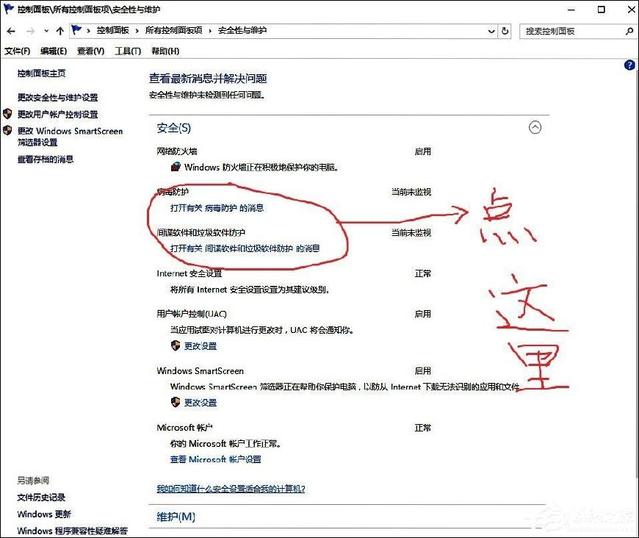
步骤五:在这里,点击电脑管家,关闭它,再开启Windows defender。
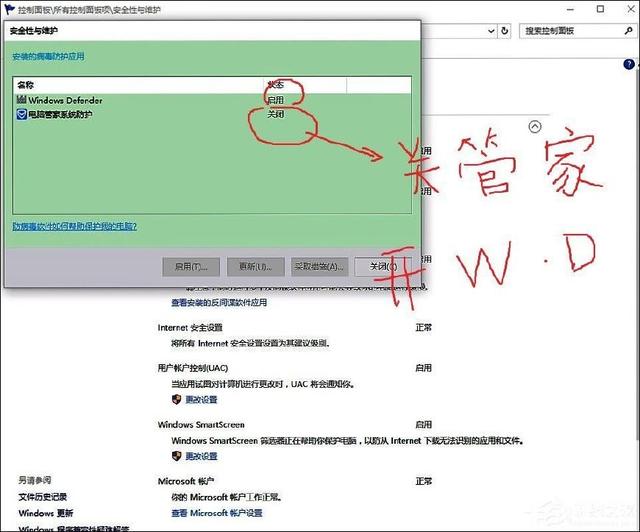
步骤六:重新进入设置,查看你的windows defender 是否开启。
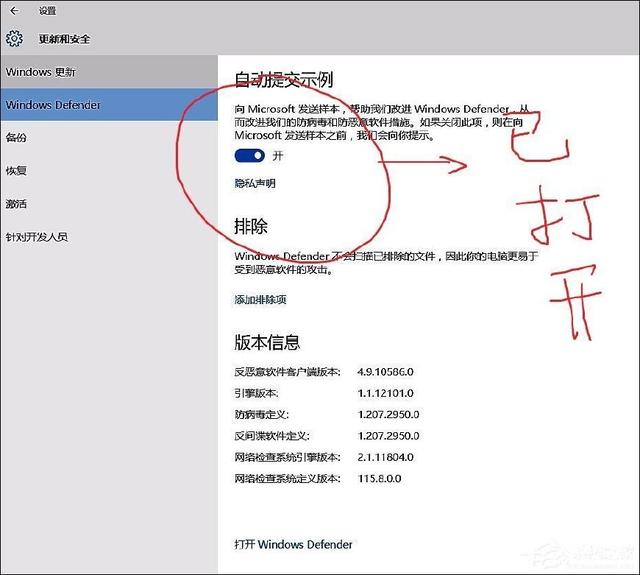
步骤七:到这一步,还看不到,就检查看你的腾讯电脑管家是否关掉。如果没关,就关掉。再继续前六步骤。
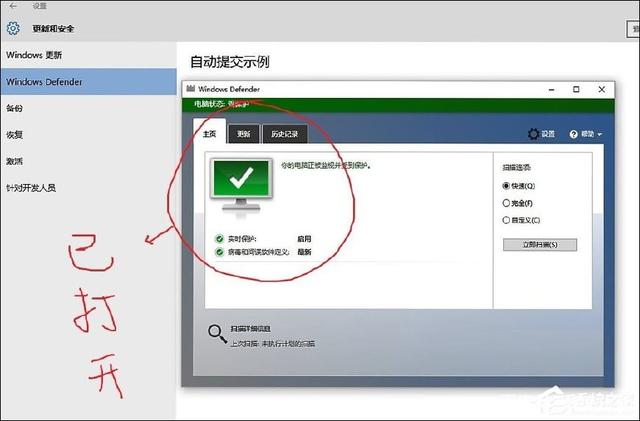
以上就是Win10系统Windows defender无法打开的具体解决步骤,按上述操作即可解决问题。


